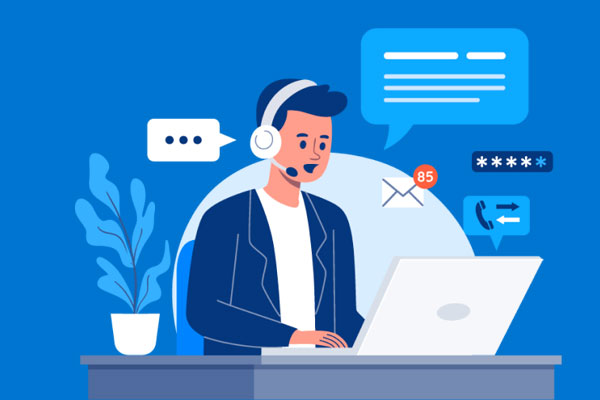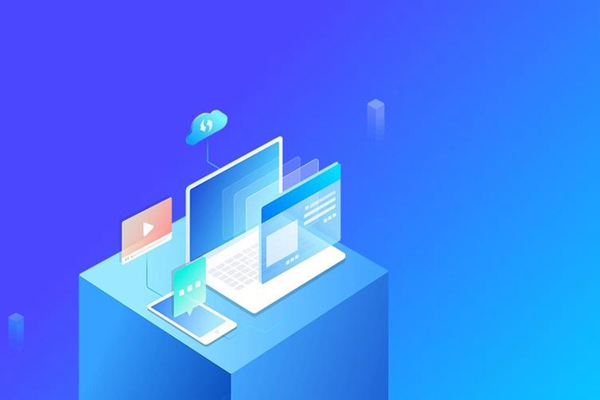当Linux系统开机后进入GRUB命令行,表示系统无法正常启动。通常情况下,这可能是由于以下几个原因导致:
1. 系统启动引导有问题:GRUB是Linux系统的引导程序,负责加载操作系统。如果引导配置有误或引导文件丢失,会导致系统无法正常启动。可以尝试修复GRUB引导或重新更新GRUB配置。
2. 硬盘问题:如果硬盘出现故障或分区损坏,可能会导致系统无法加载操作系统。可以尝试使用磁盘修复工具修复硬盘问题。
3. 内核问题:如果系统内核文件损坏或有错误,可能也会导致系统无法正常启动。可以尝试使用救援模式或使用其他工具修复或重新安装内核。
4. 其他硬件故障:可能还有其他硬件故障,如内存损坏、主板故障等,导致系统无法正常启动。可以尝试检查并排除硬件问题。
针对这些可能的原因,下面是一些具体的解决方法:
1. 修复GRUB引导:可以使用GRUB命令行提供的命令修复引导。具体步骤可以参考相关的文档或教程。通常可以尝试使用”ls”命令查看磁盘和分区信息,然后使用”set root=(hdX,Y)”命令设置根分区,最后使用”linux /vmlinuz root=/dev/sdXY”和”initrd /initrd.img”命令加载内核和初始 RAM 磁盘镜像,最后使用”boot”命令启动系统。
2. 检查硬盘问题:可以使用一些磁盘修复工具,如fsck命令来修复文件系统问题。可以尝试在GRUB命令行中使用”fsck /dev/sdXY”命令进行检查和修复。
3. 修复或重新安装内核:如果系统内核文件有问题,可以尝试使用救援模式或其他工具修复或重新安装内核。
4. 检查其他硬件问题:可以尝试检查并排除其他可能的硬件故障。例如,可以尝试重新安装内存条、更换硬盘线缆等。
总之,当Linux系统开机进入GRUB命令行时,说明系统遇到了一些问题,需要进一步进行排查和修复。具体的解决方法需要根据具体情况进行调整和尝试。可以参考相关的文档、教程或求助于技术支持人员来获取更详细的指导。
当你的Linux系统开机后,如果进入了Grub命令行界面,这意味着引导加载程序(Boot Loader)没有成功加载机器上的操作系统。通常情况下,开机进入Grub命令行可能是由以下几个原因引起的:
1. 引导顺序设置错误:在BIOS或UEFI中设置的引导顺序可能导致Grub命令行的出现。请确保正确设置引导顺序,以确保系统从正确的硬盘驱动器引导。
2. 引导文件损坏:Grub引导文件可能损坏或丢失,导致无法成功引导操作系统。这可能发生在升级系统、安装双系统、重新分区等操作后。您可以通过使用LiveCD或LiveUSB启动系统,并修复Grub引导文件来解决该问题。
3. 文件系统错误:如果文件系统的某些关键文件被损坏或删除,使用Grub引导系统的过程中可能会遇到问题。您可以尝试使用LiveCD或LiveUSB修复文件系统,并重新安装Grub引导来解决此问题。
4. 硬件故障:在一些情况下,硬件故障可能导致Grub命令行的出现。这可能包括硬盘驱动器故障、数据线或电源线松动等问题。您可以检查硬件连接是否正常,并使用诊断工具测试硬盘驱动器的健康状况。
5. 其他问题:其他可能的原因包括操作系统损坏、系统内核问题、Grub配置错误等。解决这些问题可能需要更深入的诊断和修复步骤。
无论是哪种情况,您都可以尝试以下解决方法:
1. 检查引导顺序:进入BIOS或UEFI设置,确保将系统所在的硬盘设为首选启动设备。
2. 使用LiveCD或LiveUSB:通过使用Linux发行版的安装媒介(如LiveCD或LiveUSB),进入恢复模式或救援模式,修复Grub引导文件。
3. 修复文件系统:使用LiveCD或LiveUSB启动系统,使用文件系统修复工具(如fsck)修复可能的文件系统错误。
4. 检查硬件连接:确保硬盘驱动器、数据线和电源线连接牢固。您还可以使用硬盘测试工具(如smartctl等)来检查硬盘驱动器的健康状态。
5. 重新安装操作系统:如果问题无法解决,可能需要重新安装操作系统。
需要注意的是,如果您对Grub和系统维护不熟悉,或者不确定如何进行操作,请寻求专业人士的帮助,以避免进一步的损坏。
当Linux系统启动时,通常会进入一个叫做GRUB(GNU GRand Unified Bootloader)的引导程序。GRUB是一个强大的引导管理器,它可以允许用户选择不同的操作系统或者不同的Linux内核来启动。然而,有时候在系统启动时,你可能会遇到意外情况,例如GRUB引导程序的配置出现问题或者系统引导失败,进而使你进入GRUB命令行界面。
在GRUB命令行界面,你可以执行以下操作来解决问题:
1. 查看可用的命令:在GRUB命令行界面,你可以输入”help”命令来查看可用的命令列表。这将列出所有的GRUB命令及其用法,帮助你更好地理解和使用这些命令。
2. 查找可用的启动项:输入”ls”命令来列出当前系统中的所有可用设备和分区。GRUB使用一种独特的设备和分区标识方法,例如”(hd0,msdos1)”表示第一个硬盘的第一个分区。你可以使用这些标识符来找到你想要启动的操作系统或者内核所在的分区。
3. 设置根文件系统:通过”set root”命令来设置根文件系统,该命令将告诉GRUB从哪个设备和分区读取内核和启动配置文件。例如,如果你想要设置第一个硬盘的第一个分区为根文件系统,你可以输入”set root=(hd0,msdos1)”命令。
4. 加载内核和启动配置文件:使用”linux”命令来加载内核,例如”linux /vmlinuz root=/dev/sda1″。这将告诉GRUB加载指定的内核,并将根文件系统设置为/dev/sda1。然后,使用”initrd”命令来加载启动配置文件,例如”initrd /initrd.img”。
5. 启动系统:一旦内核和启动配置文件加载完成,你可以使用”boot”命令来启动系统。GRUB将会将控制权交给内核,从而启动你的操作系统。
如果你在GRUB命令行界面中解决了问题,并成功启动了系统,那么你可以通过编辑GRUB配置文件来永久修复问题,避免再次进入GRUB命令行界面。配置文件通常位于/etc/grub.d/目录下,你可以使用编辑器(如vi或nano)打开并修改该文件。修改完成后,运行”update-grub”命令来更新GRUB配置。
总结来说,当你在Linux系统启动时进入GRUB命令行界面,可以通过查看命令列表、查找可用启动项、设置根文件系统、加载内核和启动配置文件、以及启动系统等步骤来解决问题。
标签: 开机出现grub